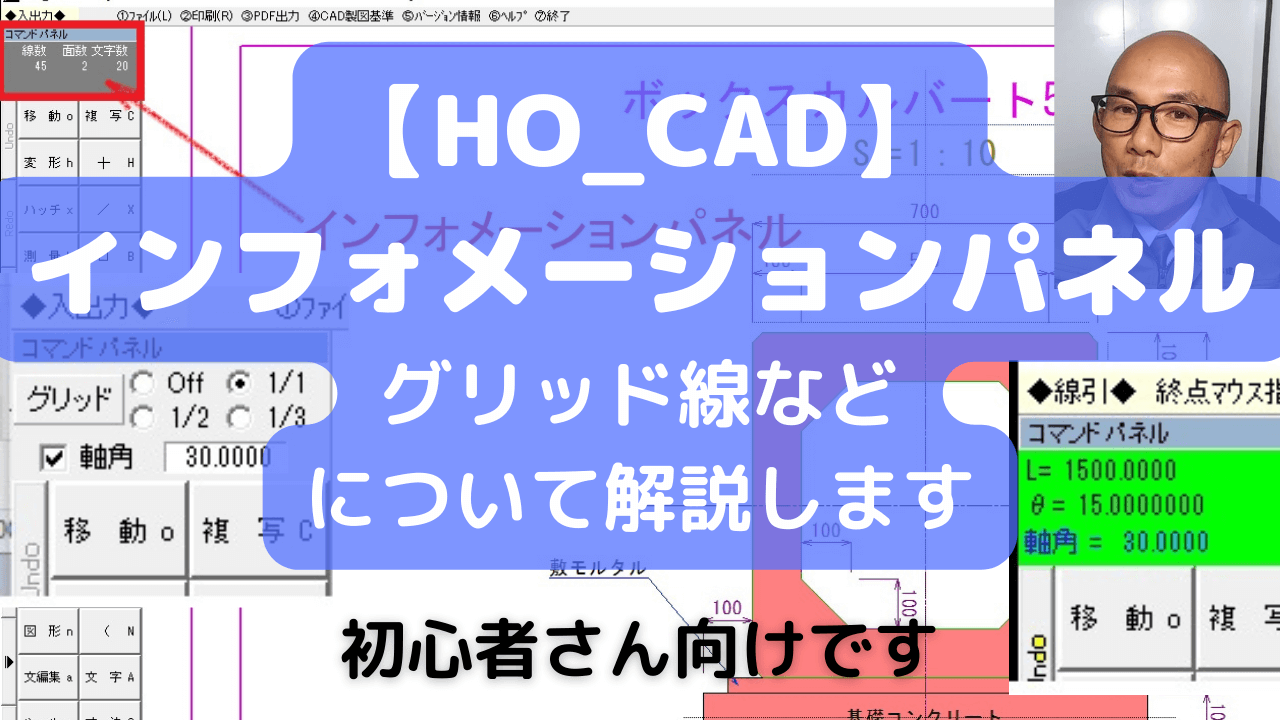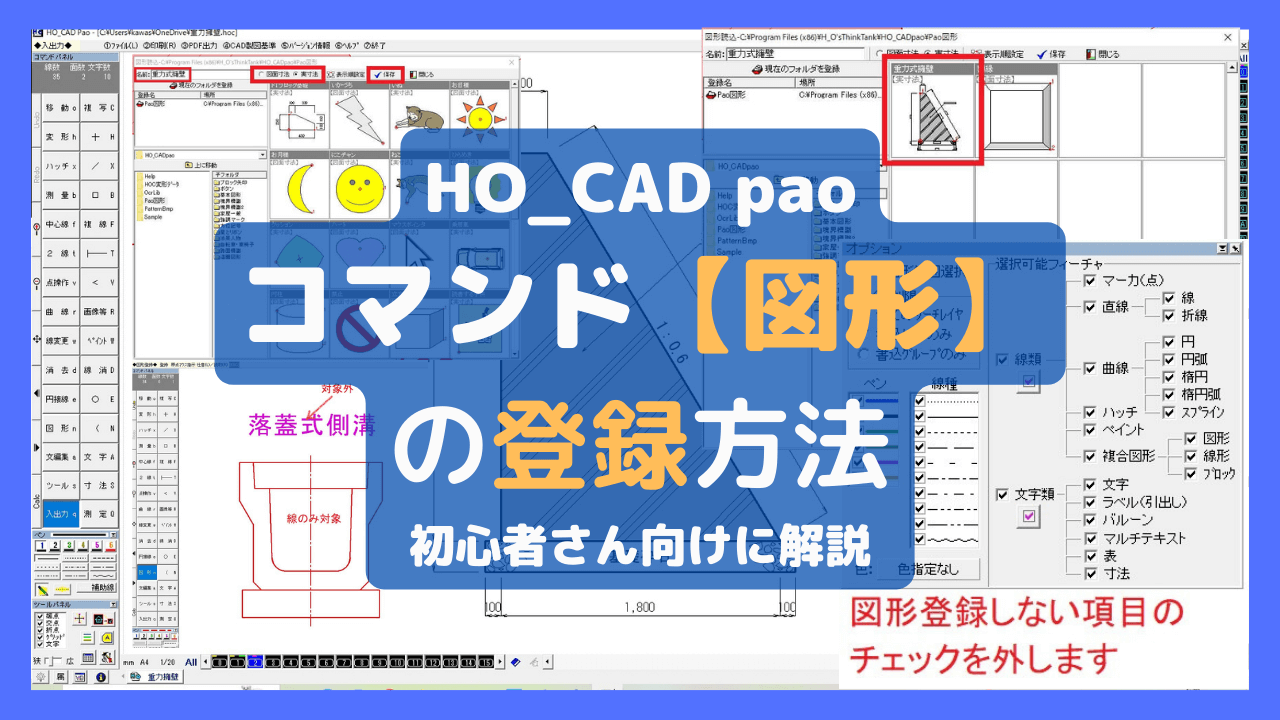「ハッチ」の使い方|HO_CAD pao

このブログは、HO_CAD paoのコマンド「ハッチ」について解説しています。
ハッチは、作図した図に斜線やシンボルマークを書き込みする機能です。
そして、ハッチの作成領域を「リージョン」と言います。
ハッチコマンドをダブルクリック(もう一回クリックして水色にした状態)すると、マウス指示点によるハッチ作成モードとなります。
- コマンドボタンの1回クリック:マウス枠線指示によるハッチ作成モード
- コマンドボタンの2回クリック:マウス指示点によるハッチ作成モード
基本操作
最初にハッチのパターンを選択します。
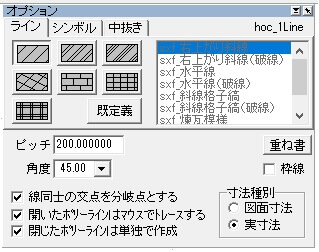

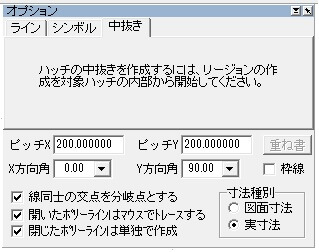
- 左クリック:ハッチの枠となるフィーチャ(線など)を一つずつマウス指示します。
- 右クリック:ハッチの枠となるフィーチャを1つ、または閉鎖領域の内部を指示すると自動的に閉鎖領域をハッチングします。
左クリックの場合
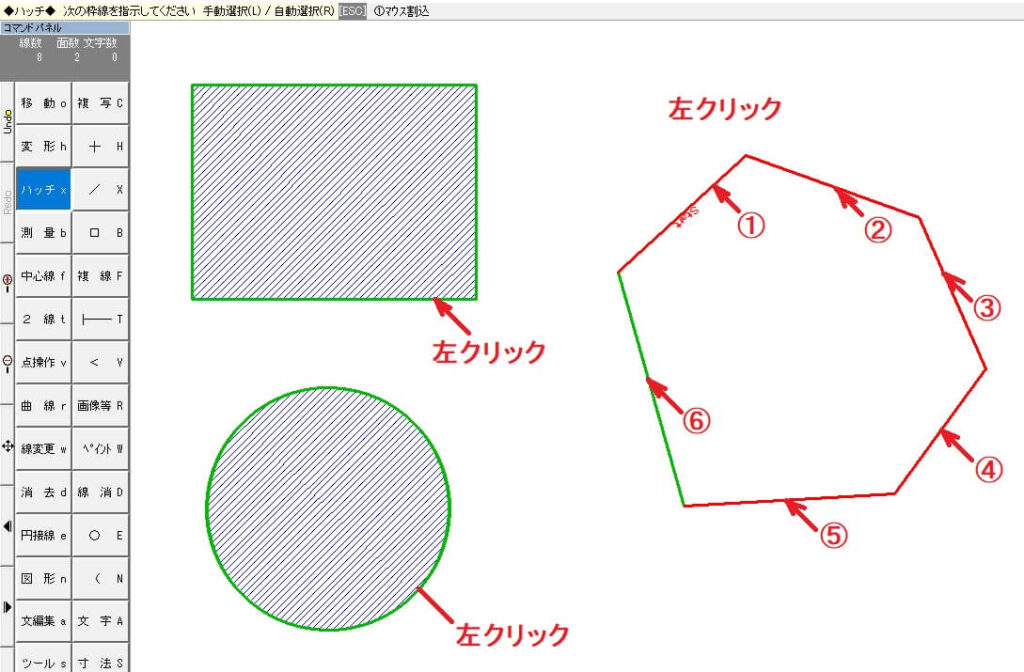
右クリックの場合
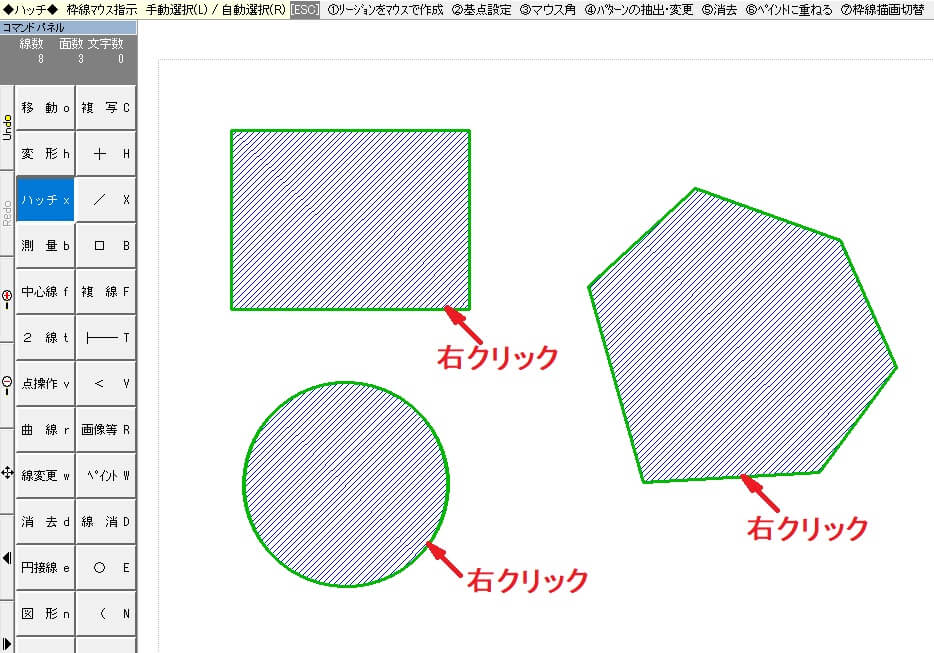
マウス割込み
ハッチの枠となるフィーチャ(線など)の指示を中断して、リージョンの頂点をマウス指示します。
途中で選択すべき線がない場合は、【①マウス割込】を使用すると直接頂点をマウス指示することが出来ます。
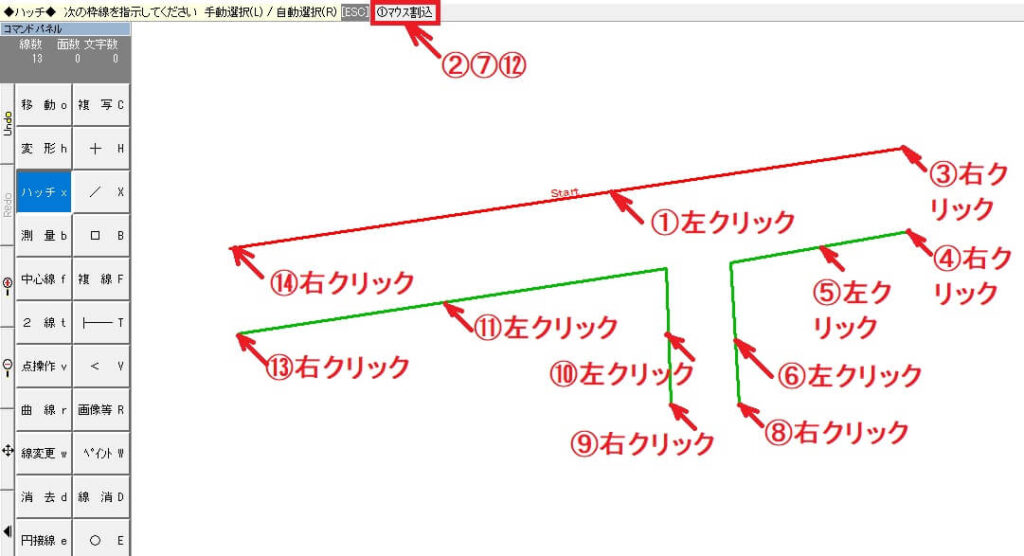
このようにクリックすると、ハッチングすることができます。
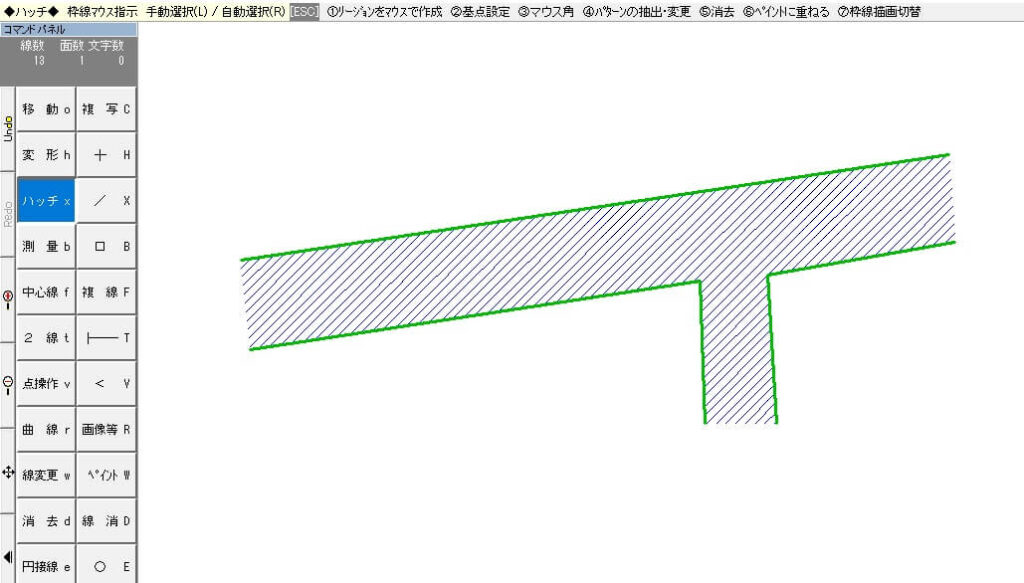
①リージョンをマウスで作成
マウスで頂点を指示しながらリージョンを作成するモードです。
コマンドを2回クリックして水色状態にした状態と同じになります。
このモードでは、線や円などの図形(フィーチャ)を選択するのではなく、直接マウスで図面上をクリック(左クリックは任意点、右クリックは読取点)してリージョンを描いていきます。
描くことの出来る形状は直線と円弧の組み合わせです。
複雑に入り組んだ領域にリージョンを作成する場合は、この方法が直接的で確実です。
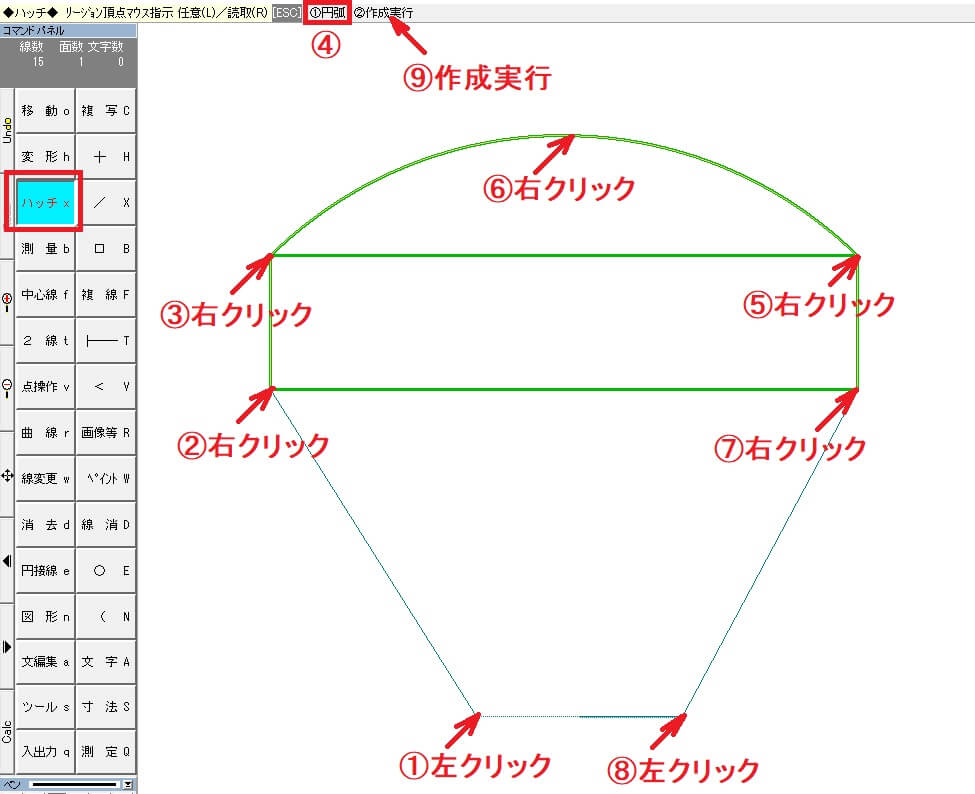
「②作図実行」をクリックするとハッチングされます。
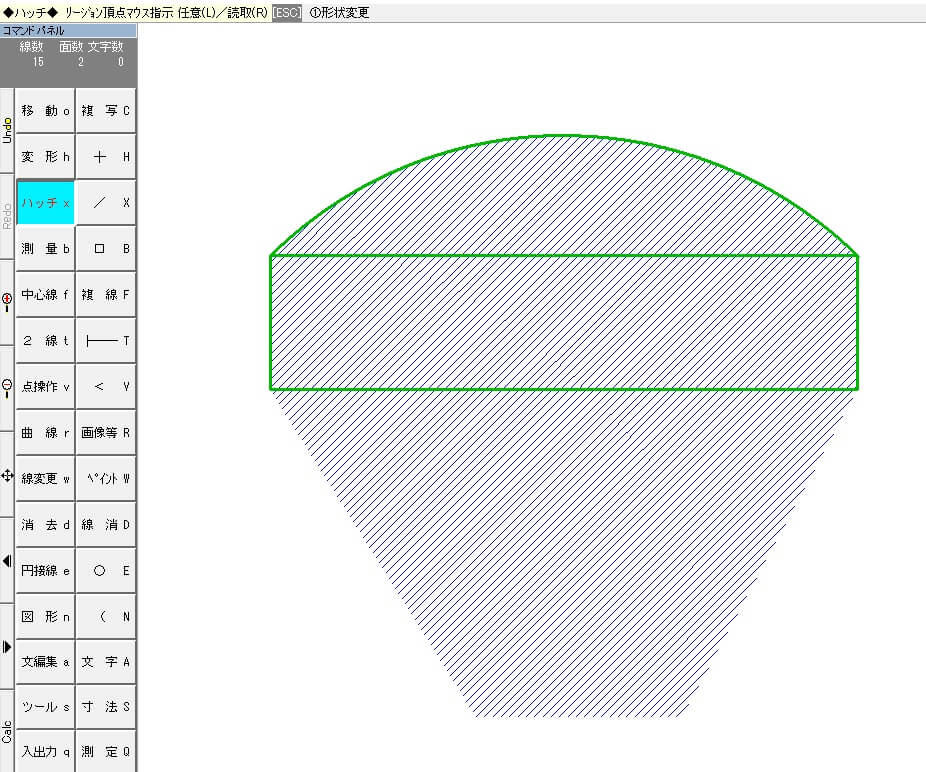
形状変更
ハッチ面をマウスでクリックして(左右の違いはありません)ハッチ(リージョン)の形状を変更します。
形状変更のマウス指示をリージョンの外部から始めると部分消去になります。
一旦リージョンの内部に入り、リージョンから外に出ると自動的に形状変更します。
部分消去では、常に面積が小さい方を消去します。
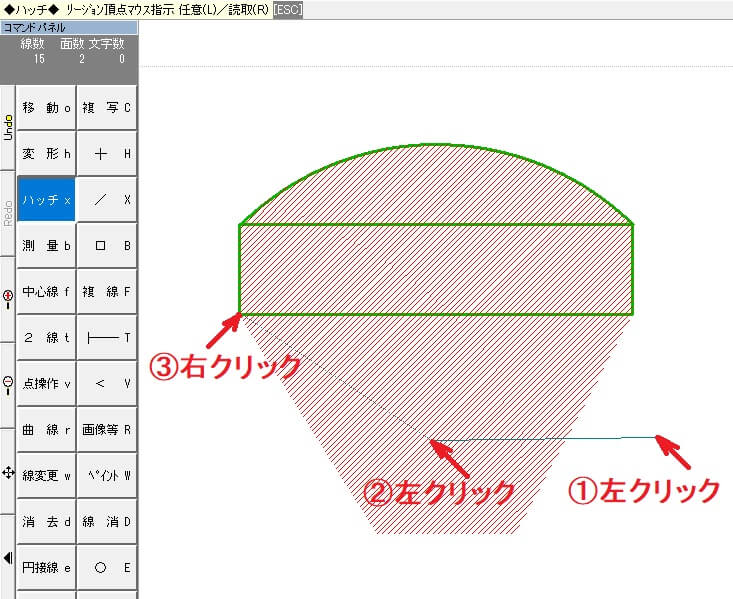
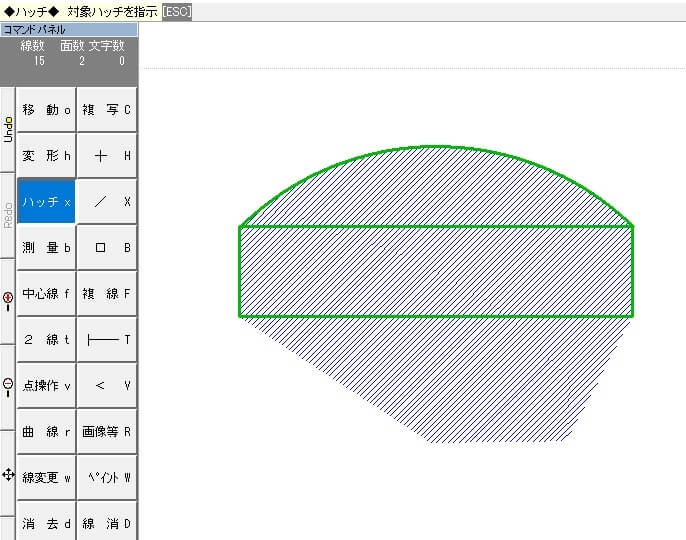
形状変更のマウス指示をリージョンの内部から始めると、部分拡張になります。
一旦リージョンの外部に出て再び内部に戻ると自動的に形状変更します。
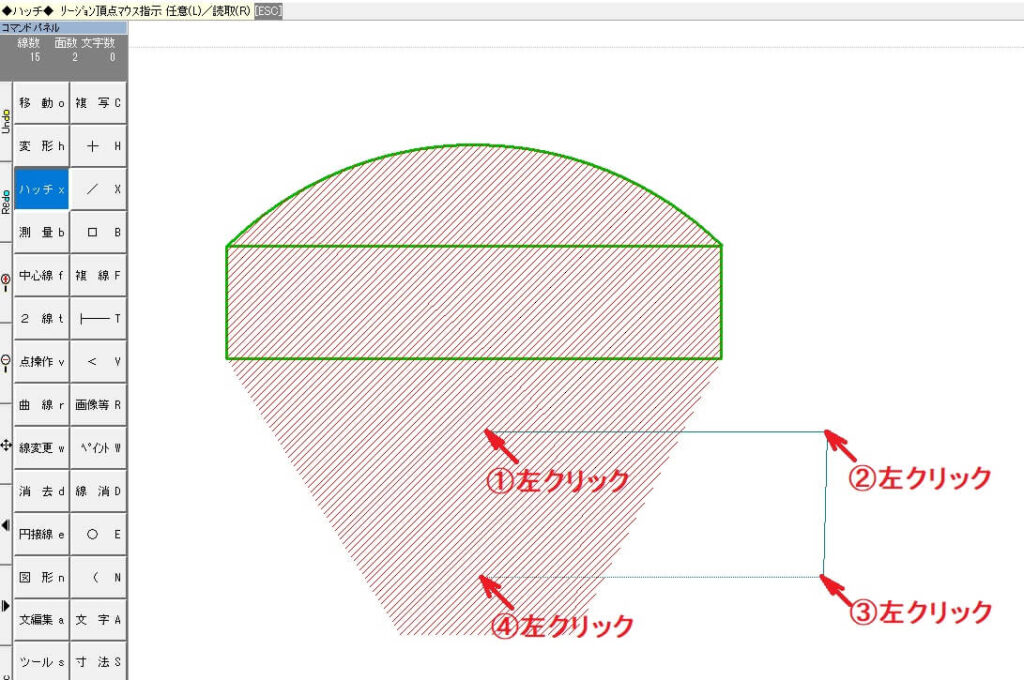
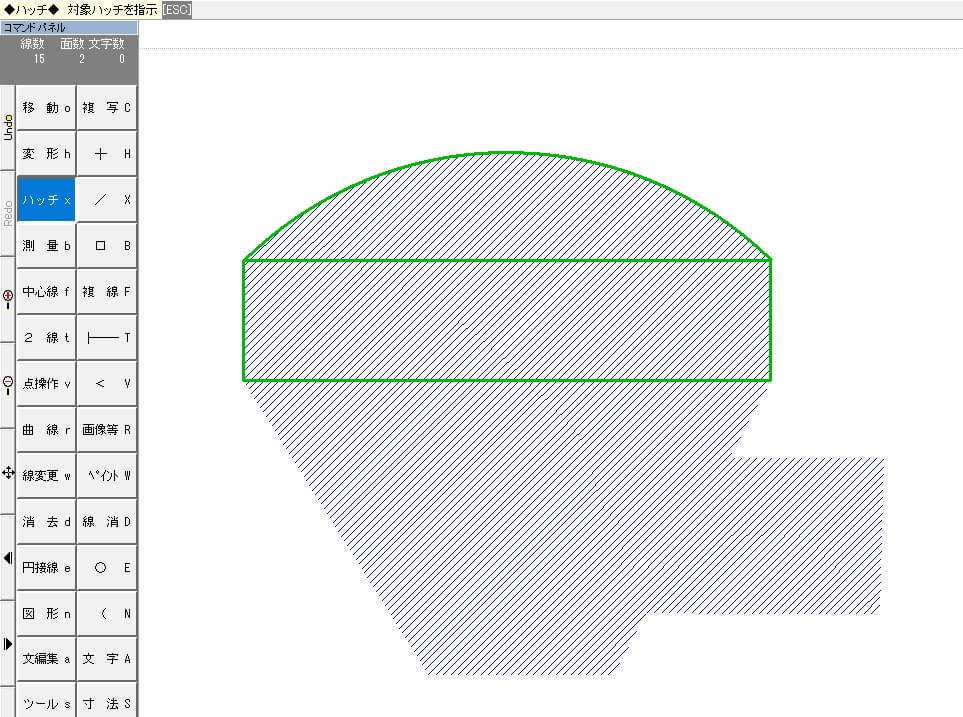
②基点設定
ハッチングの「基点設定」は、ハッチパターンを作成する際の基点を設定します。
デフォルトでは用紙の左下隅になっています。
この設定は、レンガ模様などのパターンでリージョンに実寸法で割り付けたい場合などで使用します。
単に模様としてハッチを作成する場合は気にする必要はありません。
- 左クリック:任意点をマウス指示
- 右クリック:読取点をマウス指示
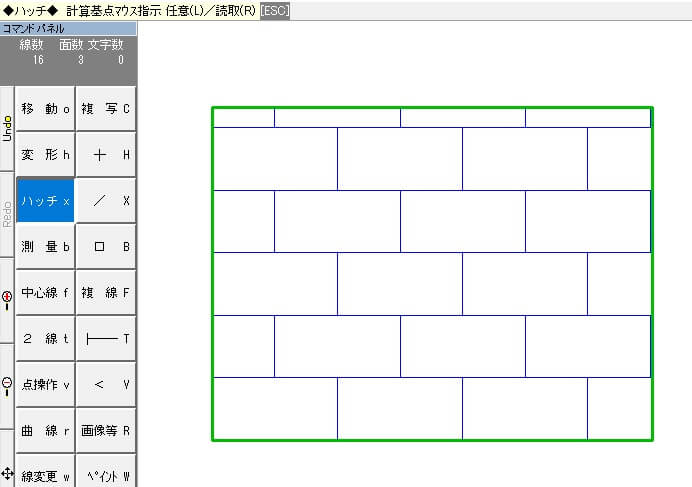
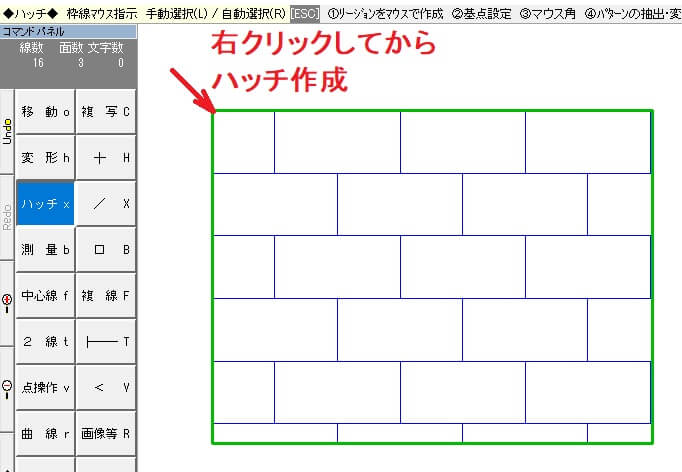
③マウス角
ハッチの角度を設定します。
角度値をマウスによる計測で取得します。
計測方法は、【X軸基準】か【2点挟角】のどちらかになります。
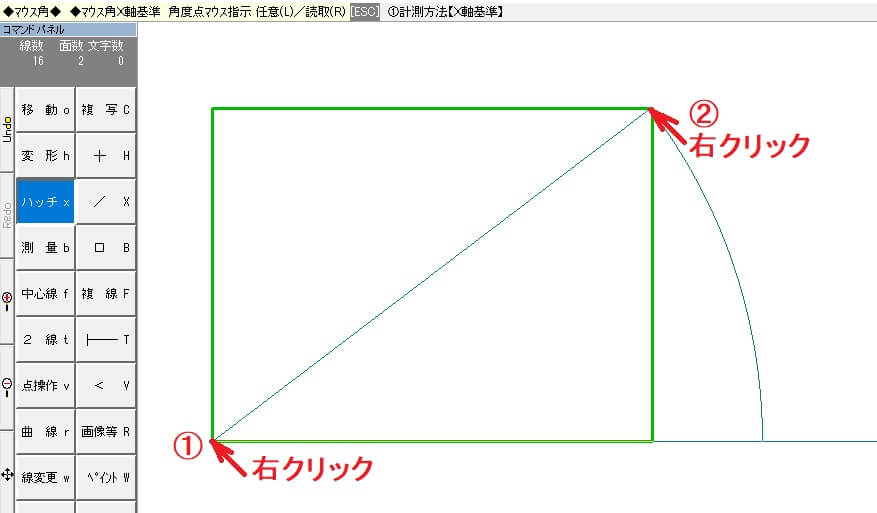
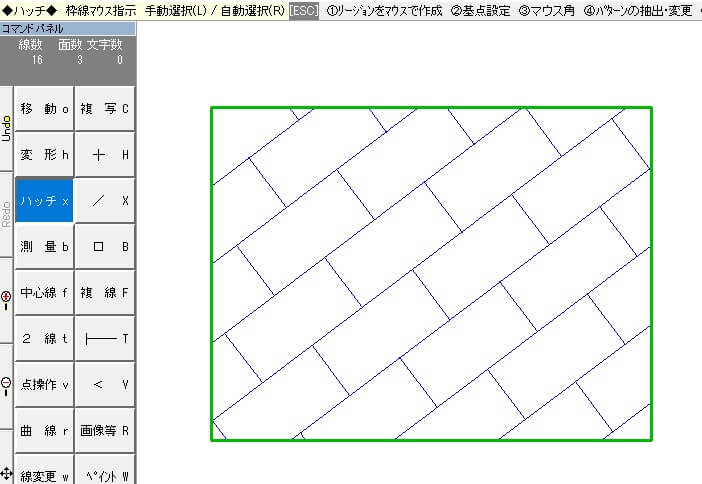
④パターンの抽出・変更
ハッチパターンの抽出と変更を行うことができます。
左クリックでハッチを指示すると既存ハッチのパターンをそのまま取得できます。
右クリックで指示するとパターンを即座に変更します。
この機能は、複数のハッチの模様を同じ模様に合わせるのに役立ちます。
- 左クリック:対象ハッチからパターンを抽出してオプションパネルにセットします。
- 右クリック:対象ハッチのパターンをオプションパネルの設定に変更します。
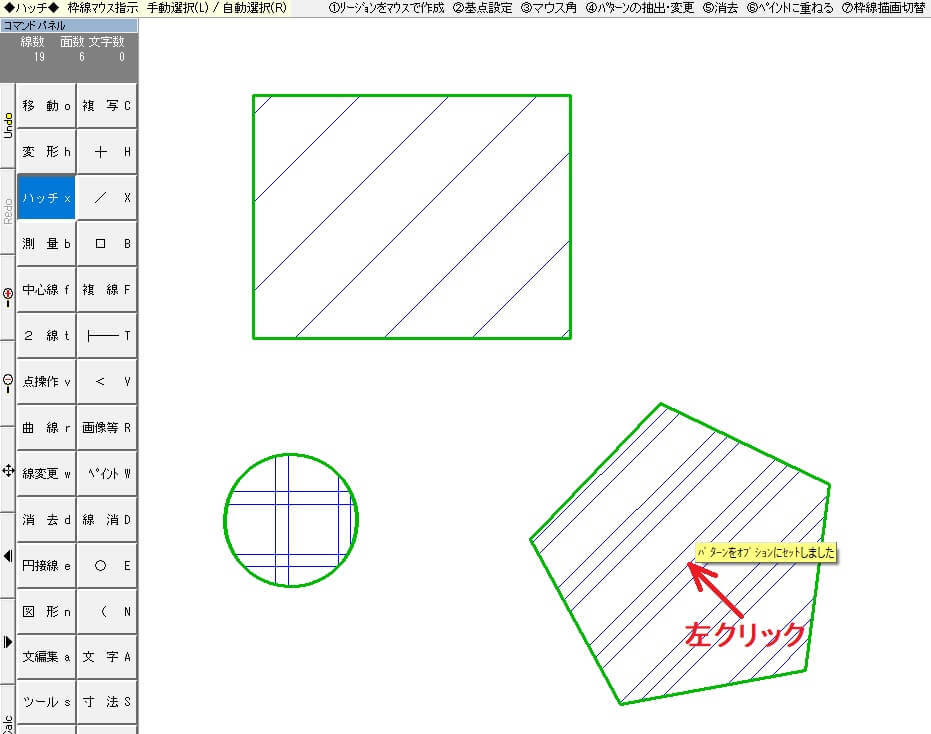
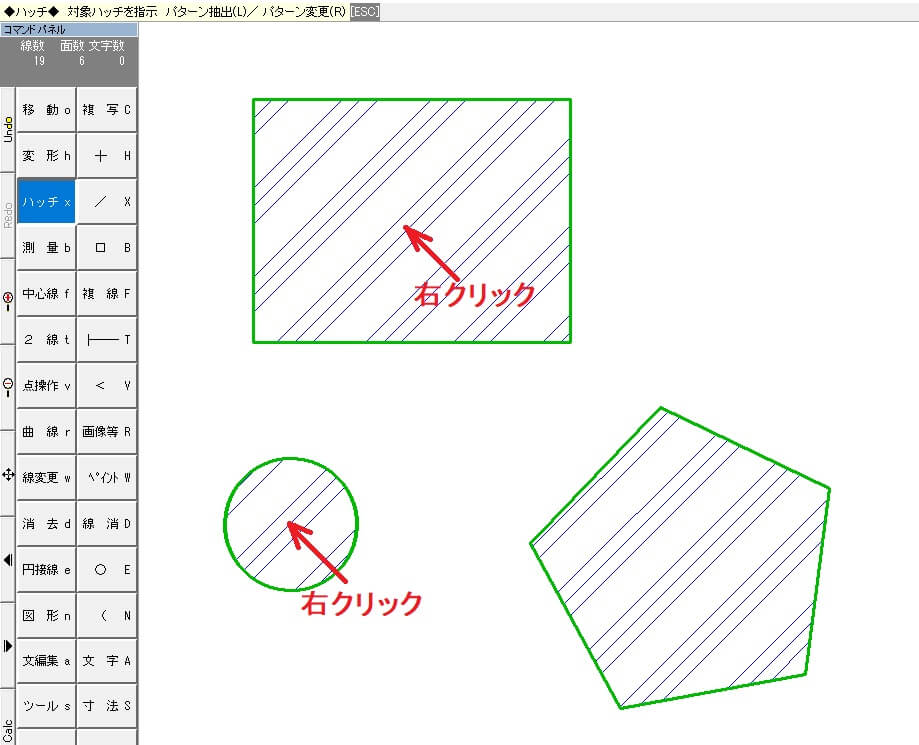
⑤消去
消去するハッチをマウスで指示します。
- 左クリック:マウス指示したハッチを子ハッチも含めて消去します。
- 右クリック:マウス指示位置の子ハッチ(中抜き・重ね書)のみを消去します。
左クリックでハッチを指示すると、クリック位置が子ハッチ上でも親ハッチから消去します。
右クリックで指示すると、クリック位置が子ハッチ上であればその子ハッチを消去し、親ハッチ上なら消去しません。
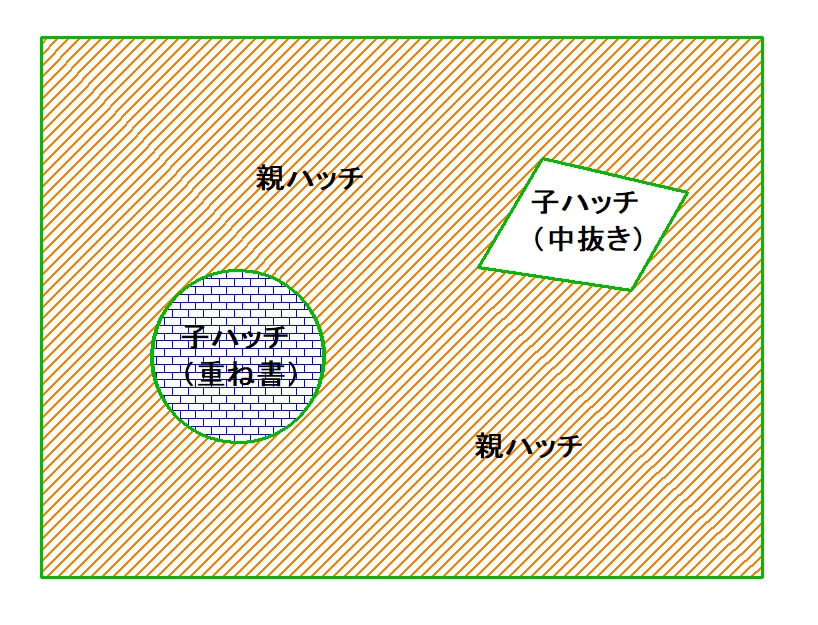
⑥ペイントに重ねる
ペイント部分にハッチをワンクリックで重ねることができます。
この操作は、右・左クリックの違いはありません。
マウス指示した位置がペイントの「中抜き」上でも「塗り重ね」上でも、常に親ペイントの領域全体に作成します。
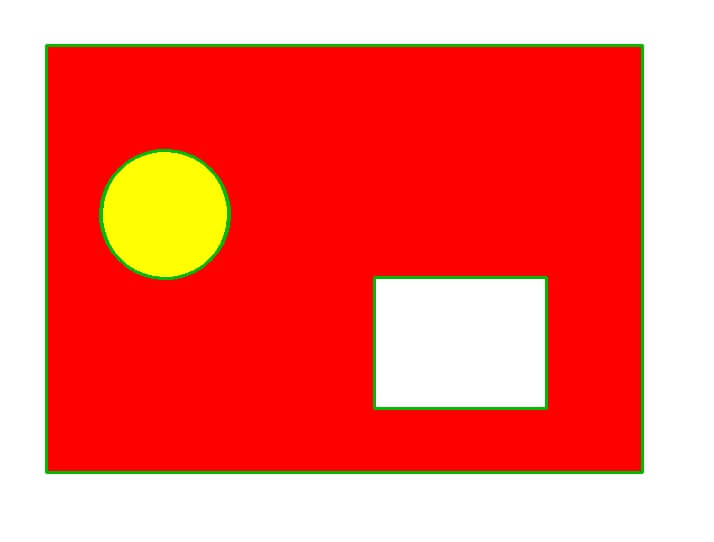

⑦枠線描画切替
ハッチの枠線を表示または非表示に切り替えることができます。
- 左クリックはハッチの枠線を表示します。
- 右クリックはハッチの枠線を非表示にします。
左クリックでハッチを指示した場合、枠線は現在の書込みペン・線種・線色に設定されます。
枠線が表示されているハッチの場合は枠線の変更になります。
「中抜き」上でクリックすると、中抜きの枠線を、「重ね書」上でクリックするとその重ね書の枠線に対して枠線描画を行います。
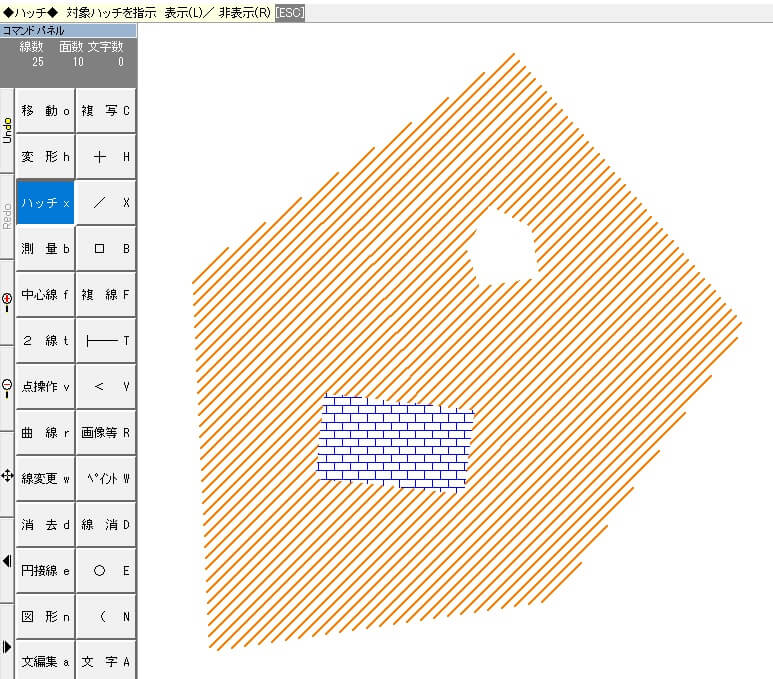
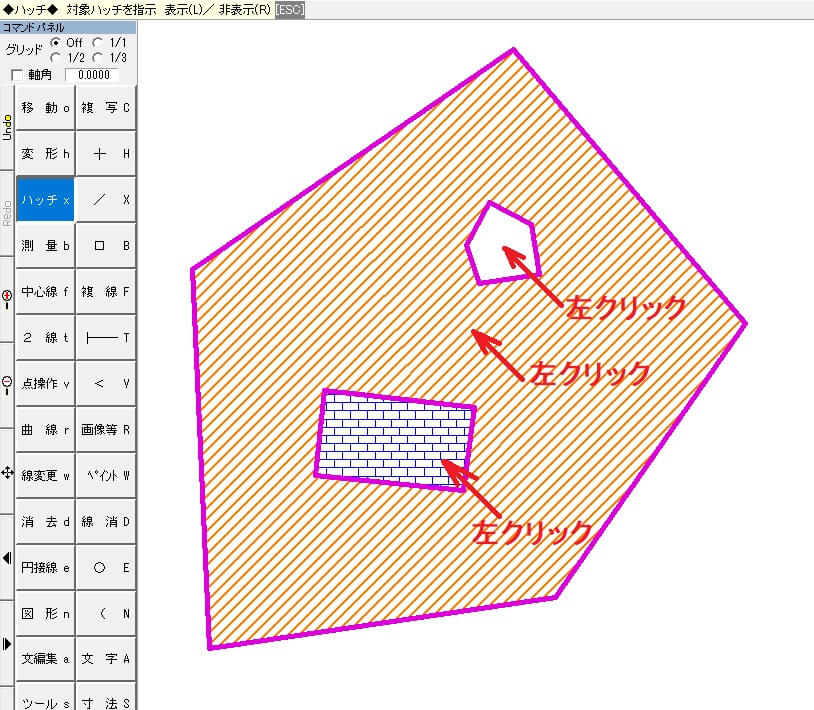
おわりに
今回のブログは、HO_CAD paoのコマンド「ハッチ」について解説させていただきました。
ハッチは、「リージョン」という作図した図に斜線やシンボルマークを書き込みする機能です。
図形をハッチングする方法として大きく2つの操作方法があります。
- コマンドボタンの1回クリック:枠線指示作成モード
- コマンドボタンの2回クリック:頂点指示作成モード
斜線やシンボルマークの領域作成のほかに、ハッチの面や形状を変更することができます。
ハッチのラインとパターンの設定はオプションパネルで行います。
ということで、ハッチについての解説は以上となります。
最後まで読んでいただきありがとうございました。


|
にほんブログ村 |
にほんブログ村 |
にほんブログ村 |